文章摘要:在数字化时代,保护个人隐私和数据安全显得尤为重要。U盘作为一种便携存储设备,广泛应用于文件传输和数据备份,但其数据安全性也面临着挑战。为了确保U盘中的数据不被未授权访问,加密成为了一种必要的手段。本文将介绍几种既简单又实用的U盘加密方法,帮助您轻松保护数据安全。1. 使用Windows BitLocker步骤简述:插入U盘:将U盘插入电脑USB接口。启用BitLocker:在“此电脑”中右键点击U

在数字化时代,保护个人隐私和数据安全显得尤为重要。U盘作为一种便携存储设备,广泛应用于文件传输和数据备份,但其数据安全性也面临着挑战。为了确保U盘中的数据不被未授权访问,加密成为了一种必要的手段。本文将介绍几种既简单又实用的U盘加密方法,帮助您轻松保护数据安全。
1. 使用Windows BitLocker
步骤简述:
插入U盘:将U盘插入电脑USB接口。
启用BitLocker:在“此电脑”中右键点击U盘图标,选择“启用BitLocker”。
设置密码:按照向导设置密码,并确认密码。
选择加密模式:根据需要选择加密模式,一般选择“新加密模式”即可。
开始加密:点击“开始加密”,等待加密过程完成。
优点:
内置于Windows系统,无需额外安装软件。
支持AES加密,安全性高。
2. 使用第三方加密软件
市场上有许多优秀的第三方加密软件,如洞察眼MIT系统等,它们提供了更为灵活和强大的加密功能,支持多种操作系统和文件类型。
一般步骤:
下载并安装软件:从官方网站下载并安装适合您操作系统的加密软件。
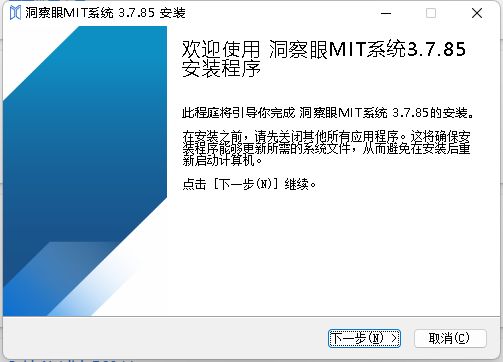
插入U盘:将U盘插入电脑USB接口。
设置加密区域和密码:根据软件提示设置加密区域(如明区、暗区)和加密密码。
开始加密:点击加密按钮开始加密过程。
优点:
加密功能强大,支持多种加密算法。
提供灵活的权限管理功能。
①支持多种形式的加密方式,例如非授信电脑只读、非授信电脑只写、非授信禁止使用、U盘加密区等功能。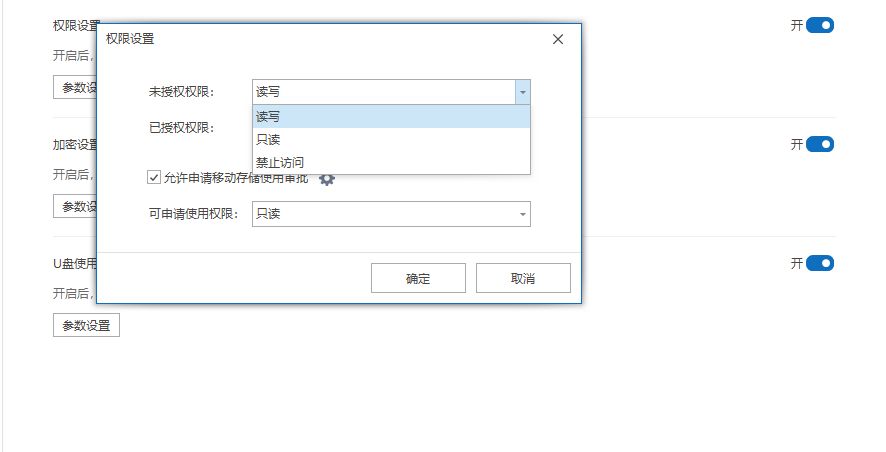
②实时记录U盘的插入插出状态,企业管理者可随时对U盘设置加密状态。
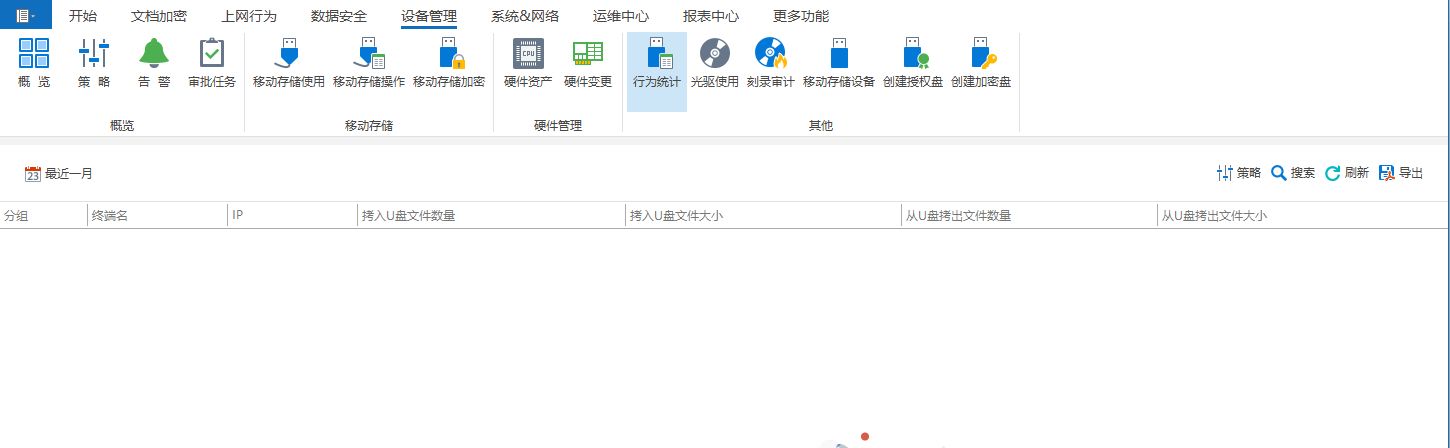
3. 使用硬件加密U盘
硬件加密U盘内置了加密芯片和密码锁,可以直接在U盘上设置密码,无需安装任何软件。
步骤简述:
购买硬件加密U盘:选择一款可靠的硬件加密U盘。
设置密码:按照U盘的使用说明,设置初始密码或修改默认密码。
使用U盘:插入U盘到任意设备上,输入密码即可访问数据。
优点:
加密速度快,安全性高。
即使U盘丢失,没有密码也无法访问数据。

4. 使用压缩软件加密
一些流行的压缩软件(如WinRAR、7-Zip)也提供了加密功能,您可以在压缩U盘上的文件时设置密码,这样解压时就需要输入密码了。
步骤简述:
选择文件:在U盘中选择您想要加密的文件或文件夹。
压缩并设置密码:使用压缩软件打开这些文件或文件夹,在压缩界面上找到“设置密码”或“加密”选项,输入密码并确认。
完成压缩:完成压缩并保存,加密后的压缩文件需要密码才能解压。
优点:
操作简单,无需额外安装。
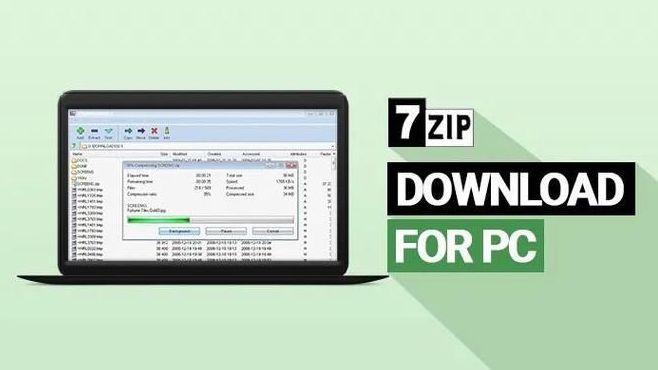
给U盘加密是保护数据安全的重要措施之一。选择哪种方法取决于您的具体需求、操作系统以及对安全性的要求。无论您选择哪种方法,都应妥善保管好加密密码和恢复密钥,以确保数据的安全无忧。




